谷歌浏览器下载安装后广告弹窗屏蔽设置
来源:
浏览器大全网
发布时间:2025年06月21日 09:55:42
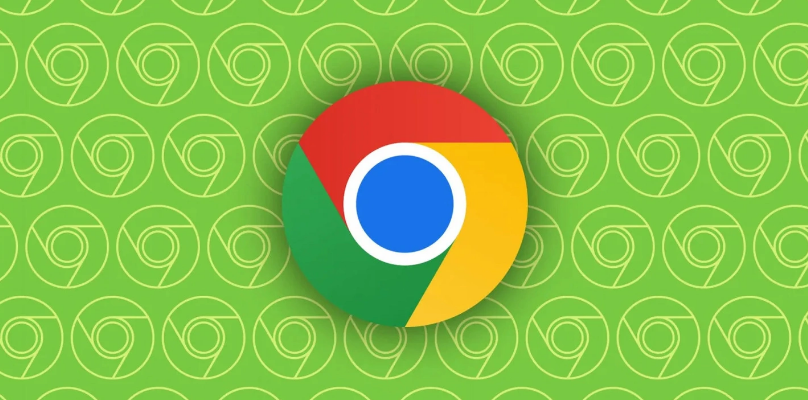
1. 启用浏览器内置的弹出窗口拦截功能:打开Chrome浏览器,点击右上角的三点菜单图标,选择“设置”。向下滚动并点击“隐私和安全”,然后选择“网站设置”。在搜索框中输入“弹出式窗口和重定向”,点击进入。在这里你可以开启“阻止弹出式窗口”,并根据需要添加例外情况。
2. 安装广告屏蔽扩展程序:访问Chrome网上应用店,搜索“AdBlock”或“uBlock Origin”等广告屏蔽扩展程序。找到合适的扩展程序后,点击“添加到Chrome”按钮进行安装。安装完成后,按照扩展程序的提示进行设置,通常可以直接使用默认设置来屏蔽大多数广告弹窗。
3. 调整浏览器的其他相关设置:在Chrome的设置页面中,还可以尝试关闭一些可能会影响广告弹窗显示的功能,如“预测性网络内容加载”等。同时,确保浏览器的主页没有被恶意篡改,避免打开一些不安全的网站,这些网站可能会绕过广告屏蔽设置强制弹出广告。
 下载推荐
下载推荐








